刚用 macOS 的小伙伴或者在更新某个系统版本后运行 App 会提示提示【xxx已损坏,无法打开,你应该将它移到废纸篓解决办法】

常见的几种报错
- xxx已损坏,无法打开,你应该将它移到废纸篓解决办法
- 打不开 xxx,因为它来自身份不明的开发者
- 打不开xxxx,因为 Apple 无法检查其是否包含恶意软件
- 在安装的时候提示加载失败!
为什么会出现?
这是 macOS 启用了新的安全机制的问题。
苹果默认是只允许安装自家【App Store】来源的应用,如果你想安装第三方的应用,那么需要在【系统偏 好设置 -> 安全性与隐私 -> 通用】中勾选【App Store 和被认可的开发者】选项。而被认可的开发者是需要购买苹果的企业证书对应用进行签名,然后再提交给苹果审核才可以,这对破解应用来说很不现实,因为破解应用必定会修改应用的文件从而导致签名失效而运行显示【已损坏】。
解决方法就是去开启【任何来源】选项了,但是 macOS 默认是隐藏了这个设置的,需要用户手动通过终端执行命令行代码来开启。
开启任何来源(能解决绝大部分问题)
先打开 系统偏好设置 -> 安全与隐私 -> 通用 选项卡,检查是否已经启用了 任何来源 选项。
如果没有这个选项,复制以下面的命令:
sudo spctl --master-disable打开终端:
将刚刚复制的命令粘贴到终端中。
然后按下键盘的回车键(return)
输入密码
恭喜你,你已成功开启任何来源。
绕过公证(扩展)
打开终端,输入以下命令:
sudo xattr -rd com.apple.quarantine /Applications/xxxxxx.app将上面的 xxxxxx.app 换成你的App名称,比如 Sketch.app
sudo xattr -rd com.apple.quarantine /Applications/Sketch.app或者复制以下命令粘贴到终端后
sudo xattr -rd com.apple.quarantine 打开Finder(访达),点击左侧的 应用程序,将应用拖进终端中,然后按键盘的回车键(return),输入密码,再按回车键,完成。
注意
quarantine后面必须有个空格
好了再看一下是不是可以打开APP了!到这里一般情况下 90% 的应用都可以安装运行了(在 MacWk 下载安装的几乎不会有这种情况)
如果还不行,那就需要对应用进行本地签名操作了!
应用签名(扩展)
- 安装Command Line Tools 工具
打开终端工具输入如下命令:
xcode-select --install- 弹出安装窗口后选择
继续安装,安装过程需要几分钟,请耐心等待。 - 打开终端工具输入并执行如下命令对应用签名:
sudo codesign --force --deep --sign - (应用路径)应用路径:打开访达(Finder),点击左侧导航栏的
应用程序,找到相关应用,将它拖进终端命令-的后面,然后按下回车即可,注意最后一个-后面有一个空格。
正常情况下只有一行提示,即成功:
/文件位置 : replacing existing signature如遇如下错误:
/文件位置 : replacing existing signature
/文件位置 : resource fork,Finder information,or similar detritus not allowed- 先在终端执行:
xattr -cr /文件位置(直接将应用拖进去即可)- 然后再次执行如下指令即可:
codesign --force --deep --sign - /文件位置(直接将应用拖进去即可)到这儿,百分之九十五的应用都可以正常运行了。如果还不行,请继续往下看。
以上操作如果还不能解决,那就需要尝试关闭SIP系统完整性保护了。
关闭 SIP(必杀技)
关闭 SIP 后运行应用将不会再提示:
- xxx已损坏,无法打开,你应该将它移到废纸篓解决办法
- 打不开 xxx,因为它来自身份不明的开发者
- 打不开xxxx,因为 Apple 无法检查其是否包含恶意软件
也就是说,只要应用本身可以运行,那不管应用是否签名/公证,不管应用是不是恶意应用,你打开后它都会直接运行在你的系统中
提示:
SIP(系统完整性保护 )是 macOS 所采用的一项安全技术,关闭SIP,就相当于是 “给手机Root”了,会降低电脑的,如非必要,不建议大家关闭SIP。
以下是关闭SIP的具体操作步骤:
检查 SIP 状态
在sip系统完整性关闭前,我们先检查是否启用了SIP系统完整性保护。
打开终端输入以下命令并回车(可以通过点击屏幕右上角的搜索图标,输入终端快速运行):
csrutil status你会看到以下信息中的一个,指示SIP状态
未关闭 enabled:
System Integrity Protection status: enabled.
已关闭 disabled:
System Integrity Protection status: disabled
如果是未关闭状态就需要关闭SIP了!
ARM M1 处理器关闭 SIP 步骤:
- 关机
- 按住开机键不松手直到出现选项画面,然后点击
选项
- 点击
继续
- 点击菜单栏的
实用工具,再点击终端
- 输入
csrutil disable,然后按下回车也就是return键
- 输入
y,然后按下回车也就是return键
- 输入你的电脑密码,然后按下回车也就是
return键
- 等待执行结果……
- 出现
System Integrity Protection is off.证明 SIP 已成功关闭。
- 输入
reboot然后按下回车也就是return键重启电脑即可。
如果后期想再开启 SIP,只需要将上面第 5 步的 csrutil disable 换成 csrutil enable 即可。
Intel 处理器关闭SIP步骤:
macOS 11.x Big Sur(Intel 处理器) 及以下系统关闭 SIP 步骤:
- 关机,然后重新启动你的Mac电脑,在开机时一直按住Command+R迸入Recovery模式。
- 进入Recovery模式后,分别点击 Utilities –> Terminal 来打开终端
- 在终端上输入命令 csrutil disable然后回车。
- 点击左上角苹果图标,再点击重新启动即可
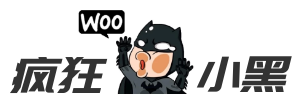
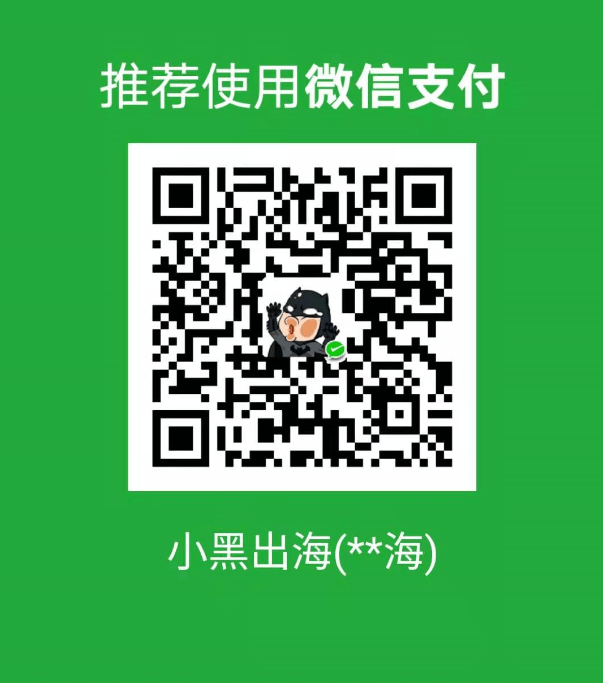 微信扫一扫
微信扫一扫 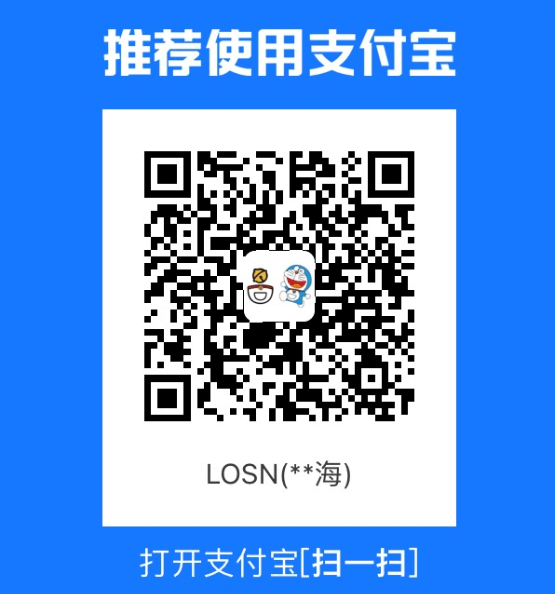 支付宝扫一扫
支付宝扫一扫 

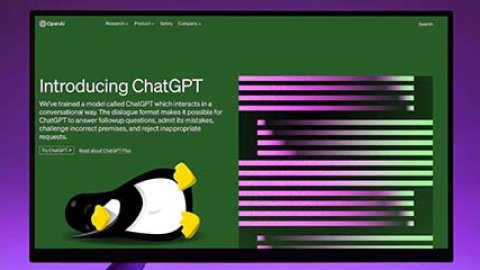
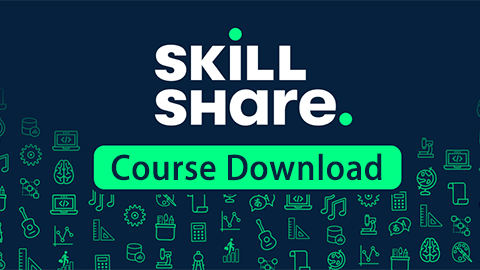

评论列表(1条)
厉害,一步步下来搞定了